Копирование и вставка — это полезная функция, позволяющая быстро и уверенно использовать iPhone и iPad. Давайте рассмотрим различные способы использования этой функции в iOS, а также способы ее использования на нескольких устройствах, включая ваш Mac с универсальным буфером обмена Apple.
Apple предлагает несколько способов копирования и вставки для обмена текстом, изображениями, фотографиями и видео с другими приложениями и другими людьми.
Самым простым и широко известным вариантом является стандартное копирование и вставка, но вы также можете копировать и делиться напрямую с другими приложениями или людьми с помощью общего листа iOS, а также использовать функцию универсального буфера обмена Apple, чтобы быть еще более эффективной.
Сначала давайте рассмотрим стандартное копирование и вставку. На изображениях ниже показан iPhone, но выполните те же действия при копировании и вставке на iPad.
Как скопировать и вставить с iPhone и iPad
- Найдите текст (или другой контент), который вы хотите скопировать, нажмите и удерживайте его.
- Нажмите и перетащите синий кружок слева и справа, чтобы выделить нужную информацию, и нажмите «Копировать».
- Перейдите к приложению (Заметки, Почта, Сообщения и т. Д.), В которое вы хотите вставить скопированный контент.
- Нажмите и удерживайте и нажмите Вставить
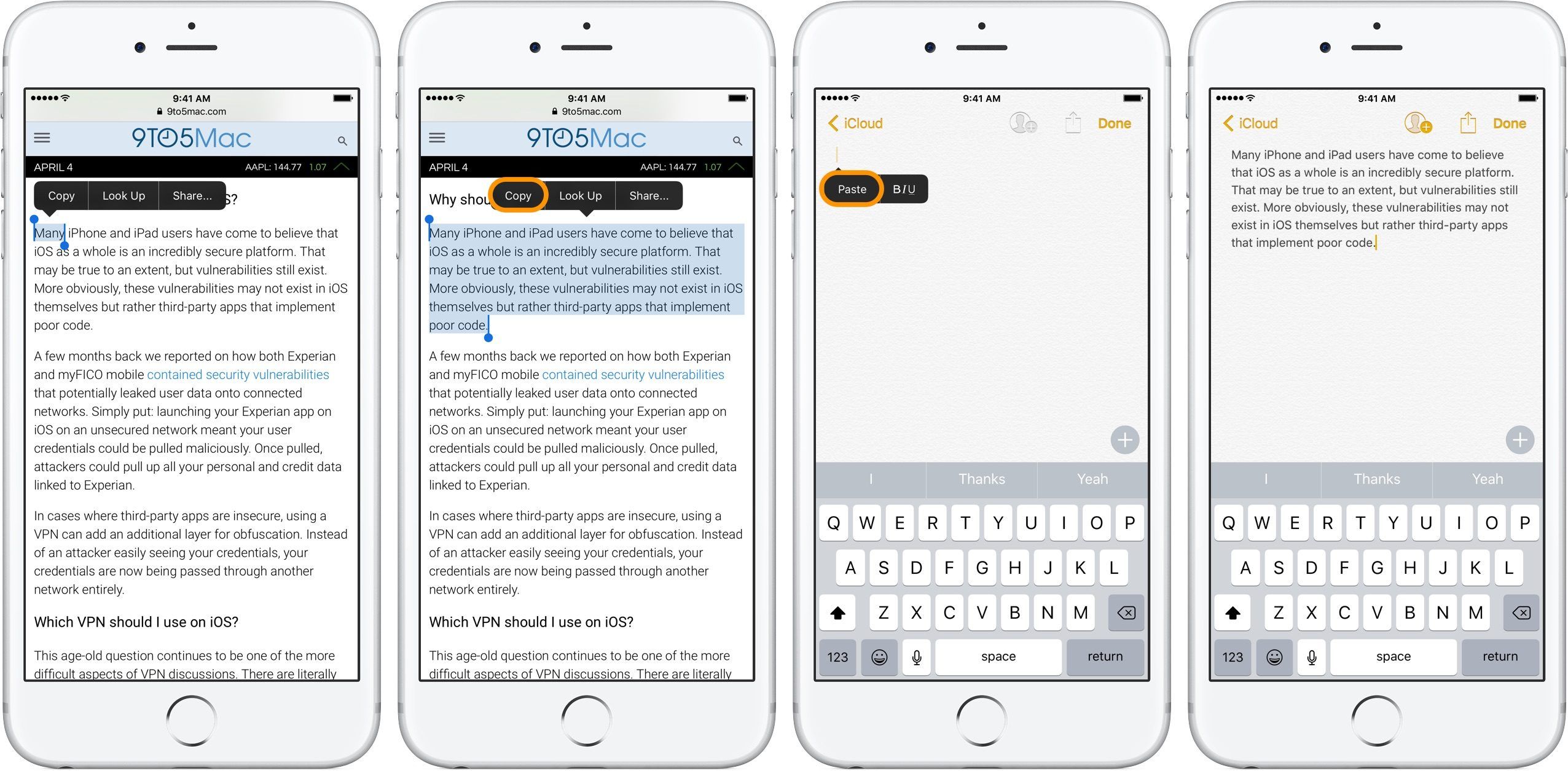
На изображениях выше вы заметите, что у вас также есть возможность искать или делиться… выделенной информацией. Опция «Поделиться…» обеспечивает быстрый доступ к общему листу iOS и часто предоставляет более быстрый способ выполнить вашу задачу.
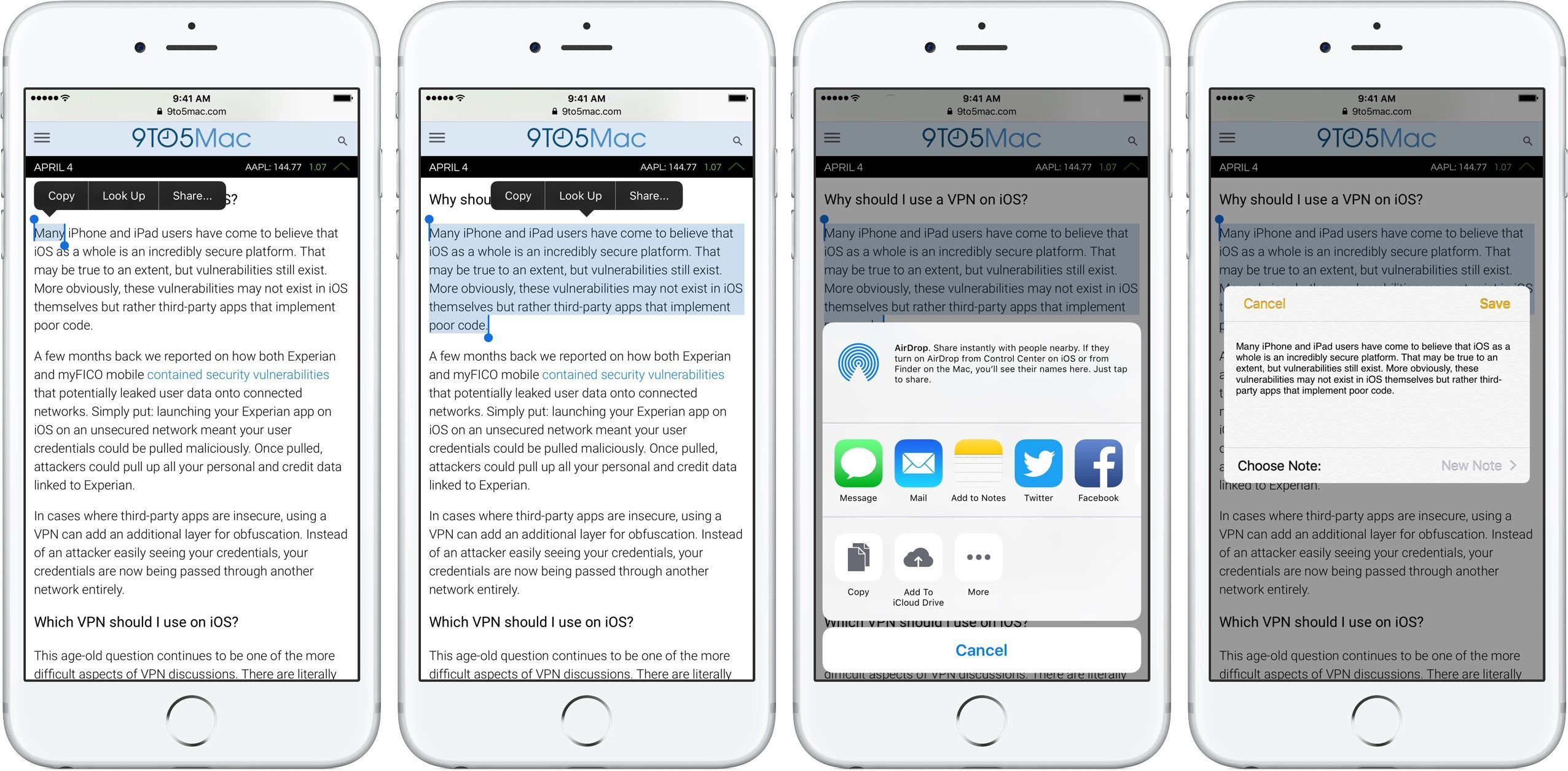
Вы можете создать новую заметку на странице общего доступа, добавить к существующей, поделиться скопированной информацией непосредственно в социальных сетях или напрямую с кем-либо через сообщения или почту.
Как копировать и вставлять с помощью универсального буфера обмена
Последний вариант для повышения эффективности вашего рабочего процесса — использовать функцию универсального буфера обмена Apple для копирования и вставки в iOS и macOS. Это облачная опция копирования и вставки, которая работает через iCloud.
Эта функция работает на iPhone 5 и более поздних версиях, iPad 4-го поколения и более поздних версиях, iPad mini 2 и более поздних версиях, а также на компьютерах Mac 2012 и более поздних версий. На iPhone и iPad вы должны будете использовать iOS 10 или более позднюю версию, а на Mac — Sierra. На всех устройствах должны быть включены Wi-Fi, Bluetooth и Handoff, чтобы эта функция работала, а также чтобы войти в систему с одной и той же учетной записью iCloud.
Дважды проверьте, что на вашем Mac включена функция Handoff, перейдите в «Системные настройки» → «Основные» и убедитесь, что флажок «Разрешить передачу обслуживания» установлен между этим Mac и вашими устройствами iCloud.
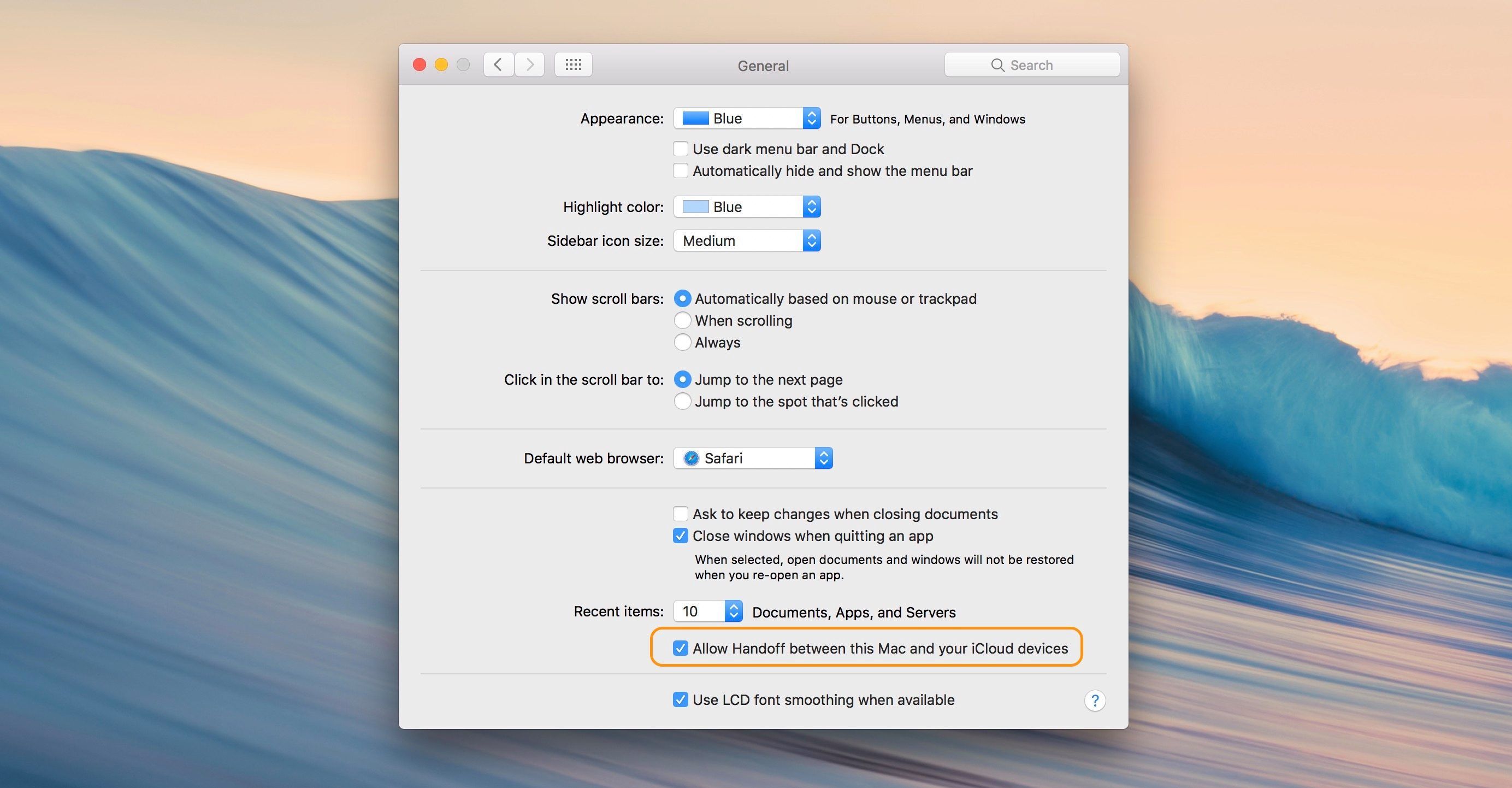
На iPhone и iPad убедитесь, что Handoff включен, перейдя в Настройки → Общие → Handoff.
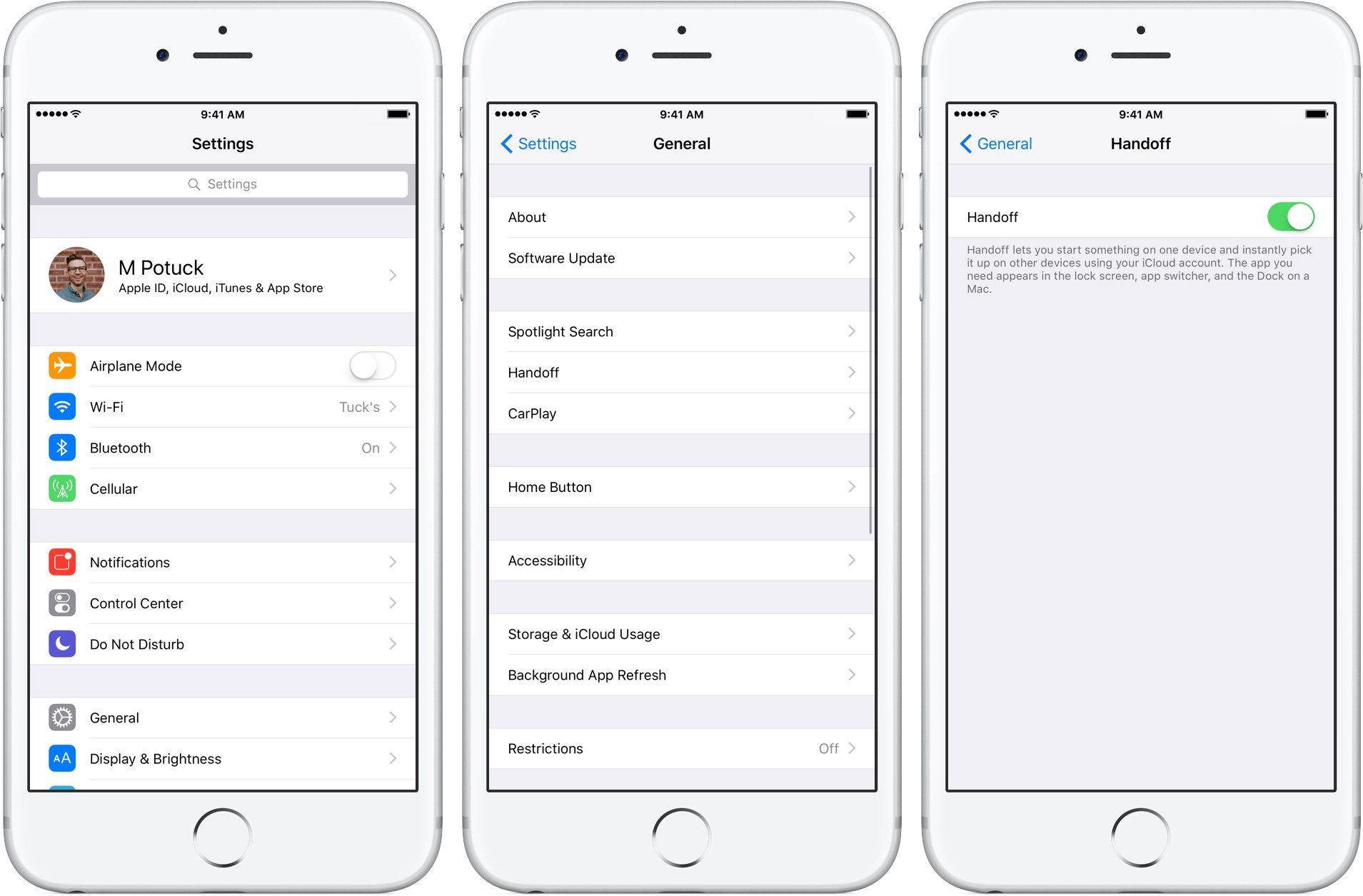
С настройками вашего устройства, такими же, как описано выше, ваш универсальный буфер обмена будет работать автоматически. Если вы копируете контент на любое из ваших совместимых устройств, вы можете вставить его прямо с другого, просто сделайте это быстро. Apple не указывает, как долго будет доступен скопированный контент, но говорит: «… скопированный контент доступен для вставки на другие устройства только на короткое время.





